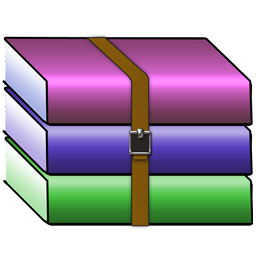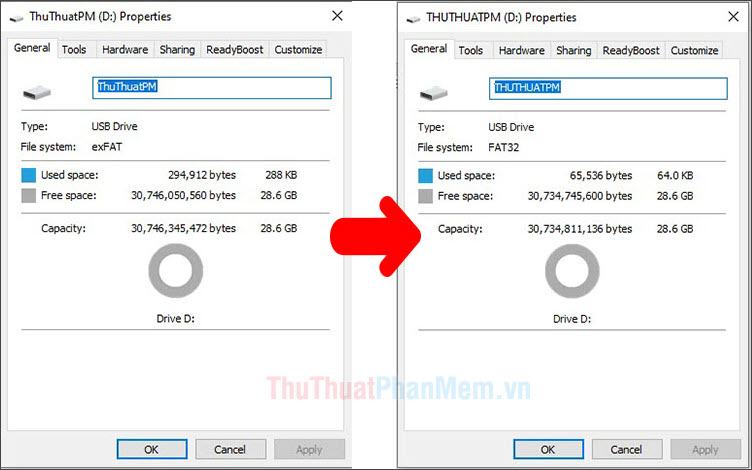Tạo shortcut Google Docs trên desktop
Google Documents là dịch vụ hiện đang được rất nhiều người sử dụng để lưu trữ và chia sẻ dữ liệu cho mọi người. Google Docs được phát triển bởi Google hoàn toàn miễn phí bao gồm rất nhiều các ứng dụng, chỉ cần tài khoản Gmail là các bạn đã có thể sử dụng Google Docs.
Các bạn có thể tạo icon, shortcut Google Docs ra desktop máy tính giúp các bạn truy cập nhanh chóng hơn. Cùng làm theo hướng dẫn chi tiết dưới đây:
Bước 1: Trên màn hình desktop các bạn nhấn chuột phải và chọn New -> Shortcut để tạo icon, shortcut trên desktop.
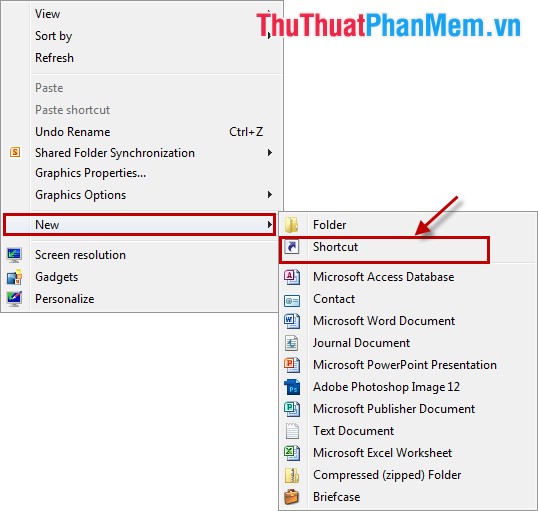
Bước 2: Một hộp thoại hiển thị ra các bạn nhập địa chỉ Google Docs vào ô trắng dưới Type the location of the item.
Tạo mới một văn bản trên Google Docs: https://docs.google.com/document.
Tạo mới bảng tính: https://docs.google.com/spreadsheet.
Tạo mới trình chiếu: https://docs.google.com/presentation.
Tạo mới bản vẽ:https://docs.google.com/drawings.
Ngoài ra các bạn có thể nhập vào địa chỉ Google Docs đã tồn tại và đang sử dụng vào địa chỉ. Sau đó nhấn Next để tiếp tục.
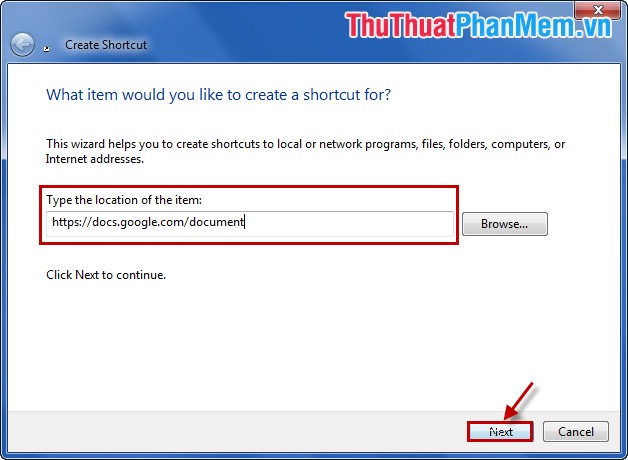
Bước 3: Điền tên cho Shortcut vừa tạo trên desktop và nhấn Finish để kết thúc.
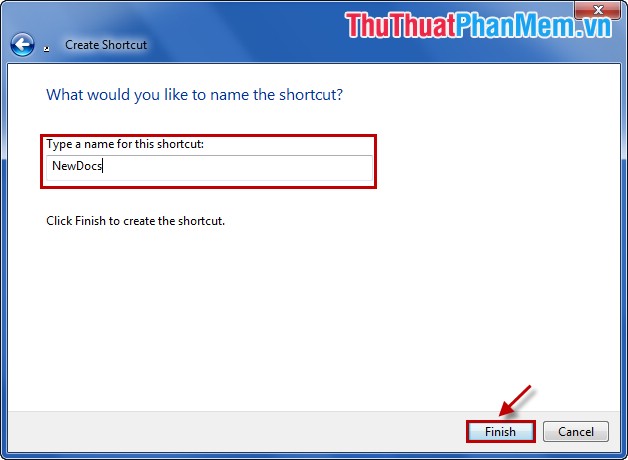
Bước 4: Chọn chuột phải vào shortcut vừa tạo chọn Properties để thay đổi icon của shortcut.
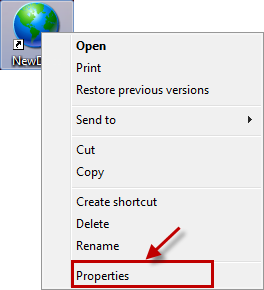
Trong Properties chọn tab Web Document -> Change Icon.
![]()
Chọn Browse và tìm đến icon các bạn muốn trong máy tính của các bạn sau đó nhấn OK.
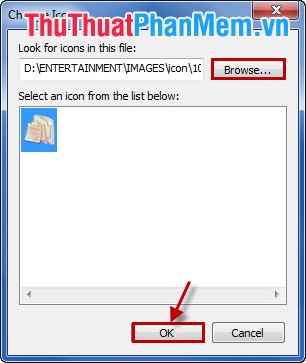
Vậy là các bạn đã tạo cho mình shortcut Google Documents trên desktop, có thể tạo nhiều icon phục vụ cho mục đích riêng của các bạn. Từ giờ các bạn muốn mở Google Documents chỉ cần nhấp đúp chuột vào biểu tượng shortcut trên desktop.